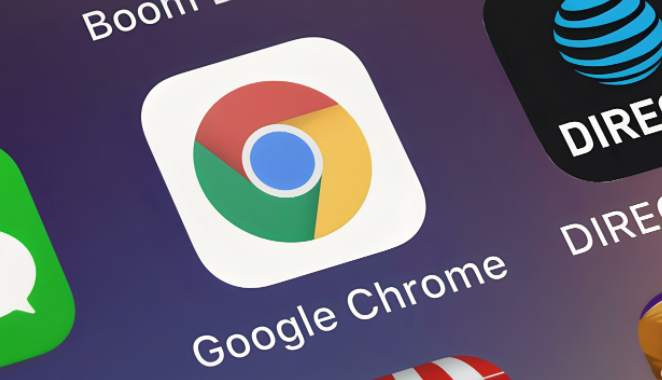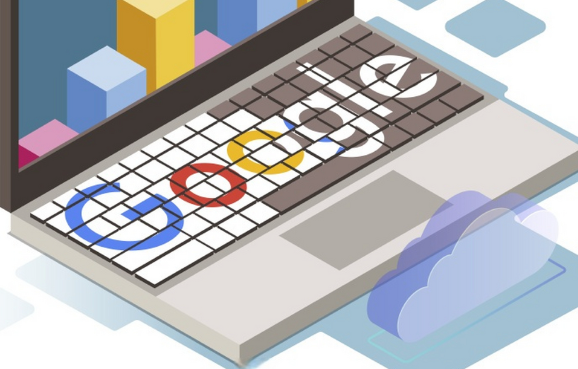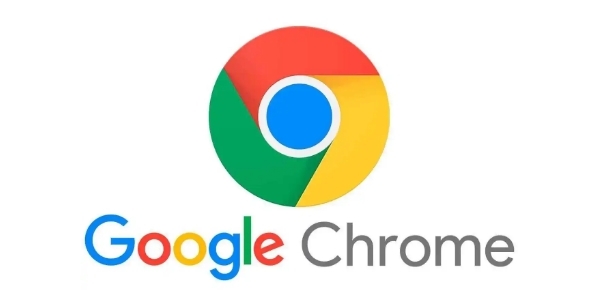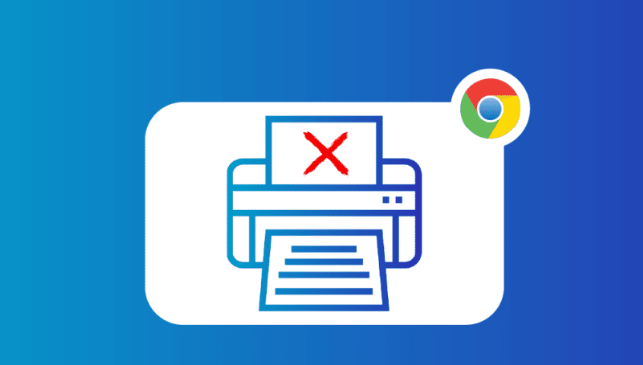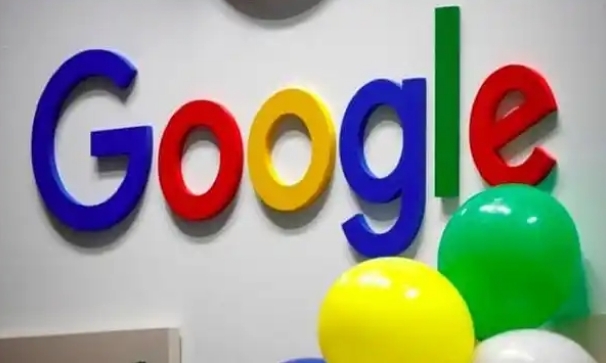教程详情
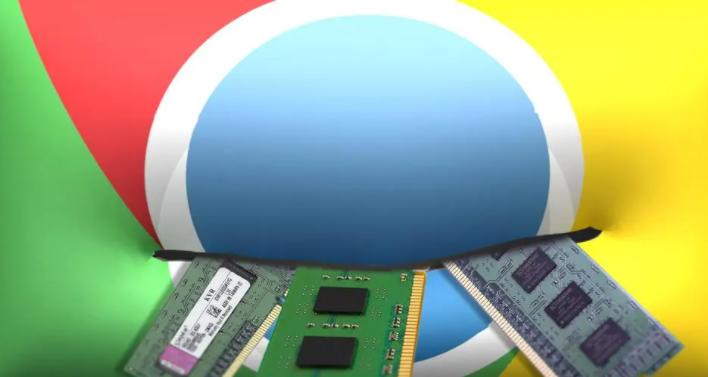
1. 检查网络连接:确保设备已正常连接到网络,可以尝试切换网络,如从无线切换到移动数据,或者重启路由器,排除网络故障导致的无法加载。
2. 查看同步设置:进入Chrome设置,找到“同步”选项,关闭后再重新开启同步功能。
3. 清除缓存和Cookie:在Chrome的设置中,找到“隐私设置和安全性”选项,然后点击“清除浏览数据”,选择清除缓存和Cookie的时间范围,通常可以选择清除过去一小时或更长时间的数据,然后点击“清除数据”按钮。
4. 识别冲突插件:在Chrome菜单中选择“更多工具”→“扩展程序”,先禁用所有插件,然后逐一启用,以确定是否是某个插件与同步功能产生冲突。